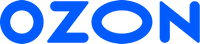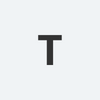- Электроника
- Компьютеры и периферия
- Периферия
- Клавиатуры













−67%
Комплект мышь + клавиатура беспроводная ME-JST-HW-MP11, Русская раскладка, бирюзовый
О товаре
Перейти к описанию
Тип
Комплект мышь + клавиатура
Тип соединения
Интерфейс
USB Type-C
Тип клавиатуры
Емкостная
Тип датчика
Оптический лазерный
118,27 BYN 363,47 BYN
Часто задаваемые вопросы
Описание
1.Совместимая модель: Huawei X9 11.5. Не совместим с другими моделями планшетов. Пожалуйста, проверьте модель планшета перед покупкой.
2.Ультратонкий дизайн: Тонкая и легкая обложка-клавиатура. Внешняя поверхность из премиальной кожи PU и гладкая внутренняя поверхность обеспечивают превосходную защиту планшета от повреждений, пыли, отпечатков пальцев, царапин и ударов. Съемная Bluetooth-клавиатура обеспечивает беспроводное управление, высокопроизводительная клавиатура с оптимизированными клавишами.
3.2 Режимы подсветки 7 цветов: Оснащена подсветкой, которая может преобразовывать 7 цветов, 2 режима освещения. Вы можете наслаждаться комфортным письмом даже ночью или в темном месте, эффективно предотвращая неправильный ввод и создавая интересную атмосферу.
4.С держателем для ручки: Встроенный держатель для ручки позволяет легко достать ручку, когда вы хотите ею воспользоваться (ручка в комплект не входит).
5.Многофункциональный: три зубца на корпусе поддерживают планшет под 3 различными углами обзора в альбомном режиме. Вы можете изменить наиболее удобное положение планшета для различных углов обзора. Встроенный магнит. Функция автостопа, функция автоспящего режима, которая автоматически усыпляет и пробуждает планшет при открытии и закрытии чехла. Снижает энергопотребление и продлевает время автономной работы планшета.
6.С мышью: с мышью Bluetooth, но мышь не оснащена подсветкой. Мышь и клавиатуру можно использовать одновременно для планшета.
Применимые модели:
Для Huawei X9 11.5.
Примечание 1: Перед покупкой, пожалуйста, проверьте правильность модели планшета и выберите покупку. Мы не несем ответственности за ошибки при покупке, вызванные непроверкой модели.
Примечание 2: По умолчанию мы отправляем клавиатуру на русском языке.
Примечание 3: Цвет всех поставляемых товаров соответствует первой фотографии.
Как подключить планшет:
Шаг 1. Чтобы включить клавиатуру, установите переключатель On/Off в положение On.
Шаг 2. Нажмите клавишу "Connect", чтобы войти в режим сопряжения.
Шаг 3. Убедитесь, что настройки Bluetooth на вашем устройстве включены. Выберите пункт Настройки - Bluetooth - Вкл.
Шаг 4. Для завершения сопряжения выберите "Клавиатура Bluetooth" в списке доступных устройств устройства.
Шаг 5. Выберите "Bluetooth Keyboard", после успешного сопряжения индикатор погаснет.
Комплектация
В комплект поставки входит: 1x защитный чехол Huawei X9 11.5(без стилуса) 1x Bluetooth-клавиатура (с русскими буквами) 1x bluetooth-мышь 1x кабель microUSB 2.0 (только для клавиатуры, не для планшетного компьютера) 1x Руководство пользователя Примечание: Стилус не входит в комплект поставки.
Конструкция
- Конструкция мыши
- Классическая
- Конструкция клавиатуры
- Компактная (TKL)
- Тип клавиш
- Физические
- Количество клавиш клавиатуры
- 81
Корпус
- Форма
- универсальная
- Цвет русских букв
- Белый
- Цвет английских букв
- Белый
Питание
- Питание
- USB Type-C
Основные
- Тип датчика
- Оптический лазерный
- Раскладка клавиатуры
- Русская раскладка
Отзывы о товаре
1
Комплект мышь + клавиатура беспроводная ME-JST-HW-MP11, Русская раскладка, бирюзовый
Показать сначала:
дате
оценке
Наталья Ю.
7 августа 2024
5 / 5
5 звёзд
1
4 звезды
0
3 звезды
0
2 звезды
0
1 звезда
0
Сначала полезные

Комплект мышь + клавиатура беспроводная ME-JST-HW-MP11, Русская раскладка, бирюзовый
21 сентября 2024
Подходит ли для huawei matepad 11.5? И есть ли у вас в продаже чехлы на них
Тэхен К.

Трендовая торговля
21 сентября 2024
доступен matepad11.5 2021-2023. Какие коробки вы им продали?
Вам помог этот ответ?

Добрый день. Кпланшету HUAWEI MatePad Air PaperMatte Edition DBY2-W09 White (53013XMV) подойдëт?
Пользователь предпочёл скрыть свои данные

Трендовая торговля
25 августа 2024
Извините, вы сказали, что для этого типа моделей, я не могу точно судить, можно использовать Huawei padair11.5/2023,
Вам помог этот ответ?

Есть такой же для honor pad 9 с диагональю 12.1’’?
Антонина В.

Трендовая торговля
16 августа 2024
Здравствуйте, вот этот товар. Наш магазин еще не начал продавать этот товар. Извините.
Вам помог этот ответ?

Подходит ли для планшета xiaomi pad 6?
Пользователь предпочёл скрыть свои данные

Трендовая торговля
3 августа 2024
Уважаемый клиент, этот планшет вам не подходит.
Вам помог этот ответ?

Подходит ли к Huawei MatePad 11 куплен в 2021 г
Наталья Г.

Подойдёт ли для XiaoMi Redmi Pad SE 11'' 2024? Цвет черный и сиреневый? На фото все черное, гле можно увидеть нп фото сиреневый?
Пользователь предпочёл скрыть свои данные
Как правильно задавать вопросы?
Будьте вежливы и спрашивайте о товаре, на карточке которого вы находитесь
Если вы обнаружили ошибку в описанием товара, воспользуйтесь функцией
Как отвечать на вопросы?
Отвечать на вопросы могут клиенты, купившие товар, и официальные представители.
Выбрать «Лучший ответ» может только автор вопроса, если именно этот ответ ему помог.